Imprimarea etichetelor pentru lista de corespondență
Applies To
Word pentru Microsoft 365 Word pentru Microsoft 365 pentru Mac Word 2024 Word 2024 pentru Mac Word 2021 Word 2021 pentru Mac Word 2019 Word 2019 pentru Mac Word 2016
Cu lista de adrese configurată într-o foaie de calcul Excel, puteți utiliza îmbinarea corespondenței în Word pentru a crea etichete de corespondență. Asigurați-vă că datele dvs. sunt lipsite de erori și formatate uniform.
Vom utiliza un meniu de expert pentru a vă imprima etichetele. Accesați Corespondență > Pornire Îmbinare corespondență > Expert pas cu pas de îmbinare corespondență.
-
În meniul Îmbinare corespondență , selectați Etichete.
-
Selectați Se pornește documentul > Opțiuni etichetă pentru a alege dimensiunea etichetei. Alegeți distribuitorii de etichete și numărul produsului. Veți găsi numărul produsului pe pachetul de etichete. Selectați OK.
Sfat: Dacă niciuna dintre opțiuni nu corespunde etichetelor dvs., alegeți Etichetă nouă, introduceți informațiile despre etichetă și dați-i un nume. Alegeți OK pentru a adăuga noua etichetă în lista Număr produs .
-
Alegeți Selectare destinatari > Răsfoire pentru a încărca lista de expediere poștală. Selectați tabelul cu lista de expediere poștală, apoi OK > OK.
-
Selectați Aranjați etichetele > Bloc adresă pentru a adăuga informații despre destinatar. Selectați OK. Pentru a reproduce prima etichetă, selectați Actualizați toate etichetele.
-
Selectați Previzualizați etichetele pentru a edita detalii cum ar fi spațierea paragrafelor.
-
Selectați Finalizați progresul. Alegeți Imprimare > OK > OK pentru a imprima etichetele.
-
Accesați Fișier > Salvare dacă doriți să salvați documentul.
Aveți nevoie de mai multe?
Surse de date pe care le puteți utiliza pentru o îmbinare de corespondență
Pentru a crea o pagină de etichete cu elemente grafice, consultați Adăugarea elementelor grafice la etichete
Pentru a adăuga coduri de bare la etichetele listei de expediere poștală, consultați Adăugarea codurilor de bare la etichete
-
Accesați Corespondență > Pornire Îmbinare corespondență > Etichete.

-
În caseta de dialog Opțiuni etichetă , alegeți furnizorul etichetei din lista Produse etichetă .
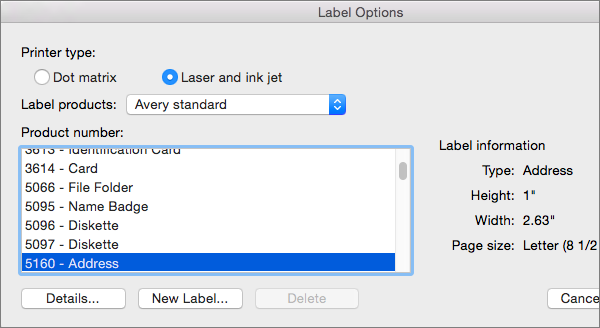
-
În lista Număr produs , alegeți numărul de produs de pe pachetul de etichete.
Sfat: Dacă niciuna dintre opțiuni nu corespunde etichetelor dvs., alegeți Etichetă nouă, introduceți informațiile despre etichetă și dați-i un nume. Alegeți OK pentru a adăuga noua etichetă în lista Număr produs .
-
Alegeți OK.
Documentul afișează acum un tabel cu o schiță a etichetelor. Dacă nu vedeți schița, accesați Aspect tabel și selectați Vizualizare linii de grilă.
-
Accesați Fișier > Salvare pentru a salva documentul.
-
Accesați Corespondență > Selectare destinatari, apoi alegeți o opțiune.
Pentru mai multe informații, consultați Surse de date pe care le puteți utiliza pentru o îmbinare de corespondență.
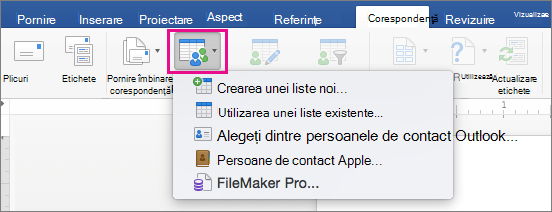
-
Selectați OK.
-
Accesați Corespondență > Inserare câmp pentru îmbinare și selectați câmpurile de afișat pe etichete.

-
Alegeți OK.
-
Formatați câmpurile din prima etichetă astfel încât să arate așa cum doriți să arate și restul etichetelor.
-
Accesați Corespondență > Actualizare etichete.
-
Accesați Corespondență > Examinare rezultate.

Alegeți examinare rezultate din nou pentru a vizualiza, a adăuga sau a elimina câmpuri de îmbinare. Selectați Actualizare etichete când ați terminat, dacă efectuați modificări.
-
Atunci când etichetele arată așa cum doriți, accesați Corespondență > Terminare & Îmbinare > Imprimare documente.
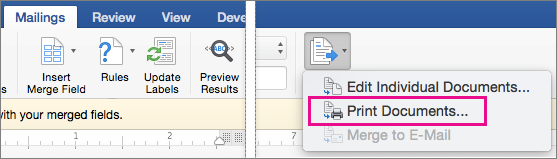
Sfat: Pentru a revizui și a actualiza fiecare etichetă individual înainte de imprimare, accesați Corespondență > Terminare & Îmbinare > Editare documente individuale. După ce ați terminat, accesați Fișier > Imprimare pentru a imprima etichetele.
Consultați și
Crearea și imprimarea etichetelor
Create unei surse de date pentru o îmbinare de corespondență










